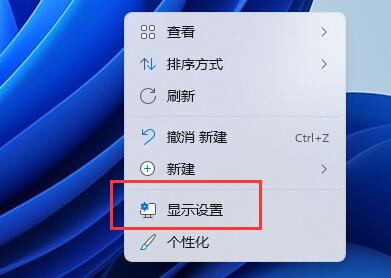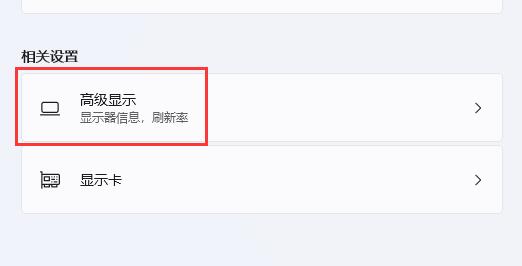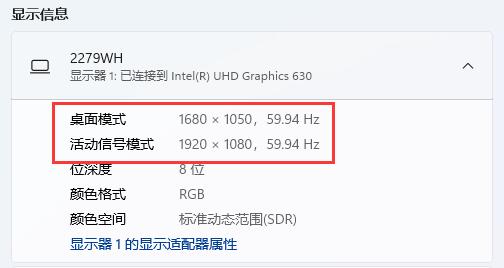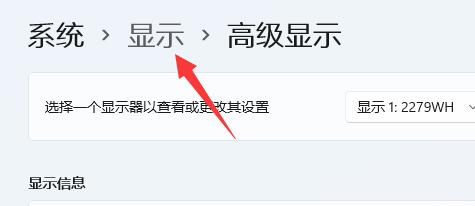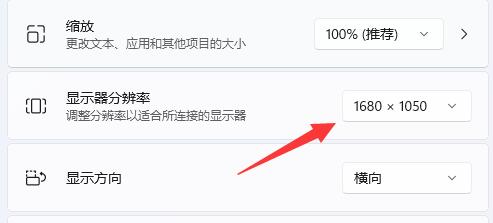Win11分辨率和显示器不匹配如何解决?分辨率和显示器不匹配的话,那么图像会变得模糊,甚至纵横比也会不正确,那么遇到这一情况应该如何解决呢?这时候我们可以打开显示设置,在其中调节分辨率与显示器匹配就可以了。下面就来看看具体的操作步骤吧。
解决方法如下:
1、右键桌面空白处,打开“显示设置”。
2、点开相关设置下方的“高级显示”
3、如果你的分辨率和显示器不匹配,就会看到桌面模式和活动信号模式不一样。
4、这时候我们点击顶部的“显示”按钮。
5、最后找到下方显示器分辨率,将他更改为和活动信号模式相同即可。

 时间 2023-02-02 10:49:06
时间 2023-02-02 10:49:06 作者 admin
作者 admin 来源
来源